Optimisez votre expérience WhatsApp avec des astuces pratiques pour personnaliser vos discussions, protéger votre vie privée, organiser vos conversations, gérer le stockage et utiliser des fonctionnalités avancées. Découvrez comment tirer le meilleur parti de cette application populaire.
WhatsApp est l’une des applications de messagerie les plus populaires au monde. Des milliards de personnes l’utilisent quotidiennement pour communiquer avec leurs amis, leur famille et leurs collègues. Cependant, peu de gens exploitent pleinement les fonctionnalités de cette application.
Voici des astuces pour optimiser votre expérience WhatsApp, en personnalisant l’application, en protégeant votre confidentialité, en organisant vos conversations, en gérant le stockage et en utilisant des fonctionnalités avancées.
Personnalisation
Fond d’écran : changer le fond d’écran de vos discussions
Changer le fond d’écran de vos conversations peut rendre vos discussions plus attrayantes et personnelles. Pour cela, allez dans les paramètres de WhatsApp, sélectionnez « Discussions » puis « Fond d’écran ». Vous pouvez choisir une image de la galerie ou une couleur unie.
Citation : « Changer le fond d’écran de vos discussions ajoute une touche personnelle à vos conversations. » – Lifewire
Notifications : personnaliser les notifications pour chaque contact ou groupe
Personnaliser les notifications pour chaque contact ou groupe permet de savoir immédiatement qui vous envoie un message sans avoir à regarder votre téléphone. Pour ce faire, allez dans les paramètres de la conversation, puis sélectionnez « Notifications personnalisées ». Vous pouvez choisir une sonnerie ou désactiver les notifications pour certains contacts ou groupes.
Citation : « Personnaliser les notifications vous aide à prioriser vos messages et à éviter les distractions. » – Beebom
Sonnerie : définir une sonnerie unique pour WhatsApp
Définir une sonnerie unique pour WhatsApp permet de différencier les notifications de cette application des autres. Pour changer la sonnerie, allez dans les paramètres de WhatsApp, puis « Notifications » et choisissez la sonnerie souhaitée.
Langue : modifier la langue de l’application
Changer la langue de l’application WhatsApp peut améliorer votre confort d’utilisation, surtout si vous êtes plus à l’aise avec une langue différente de celle par défaut. Vous pouvez changer la langue de l’application dans les paramètres de votre téléphone, sous « Langue et saisie ».
Confidentialité
Paramètres de confidentialité : contrôler qui peut voir vos informations personnelles
WhatsApp offre plusieurs options pour protéger votre vie privée. Vous pouvez contrôler qui peut voir votre photo de profil, votre statut et vos informations personnelles. Pour cela, allez dans les paramètres de WhatsApp, puis « Compte » et « Confidentialité ».
Masquer la dernière connexion : ne pas partager votre dernière heure de connexion
Pour éviter que vos contacts sachent quand vous étiez en ligne pour la dernière fois, vous pouvez masquer votre dernière connexion. Rendez-vous dans les paramètres de confidentialité et désactivez l’option « Vu à ».
Confirmation de lecture : désactiver la confirmation de lecture
Si vous ne souhaitez pas que vos contacts sachent que vous avez lu leurs messages, vous pouvez désactiver la confirmation de lecture. Cette option se trouve également dans les paramètres de confidentialité.
Verrouillage de l’application : protéger votre application WhatsApp
Pour ajouter une couche de sécurité à vos conversations, vous pouvez protéger l’accès à WhatsApp avec un code d’accès ou une empreinte digitale. Activez cette option dans les paramètres de confidentialité sous « Verrouillage de l’application ».
Organisation
Épingler des conversations : garder les conversations importantes en haut
Pour un accès rapide à vos conversations les plus importantes, vous pouvez épingler jusqu’à trois discussions en haut de votre liste. Il suffit de maintenir la conversation appuyée et de sélectionner l’icône d’épingle.
Archiver des conversations : masquer les conversations anciennes
Si certaines conversations sont devenues inactives, vous pouvez les archiver pour les masquer sans les supprimer. Allez dans les paramètres de la conversation et choisissez « Archiver ».
Créer des groupes : regrouper vos contacts pour une communication plus efficace
Pour faciliter la communication, vous pouvez créer des groupes thématiques. Allez dans les paramètres et sélectionnez « Nouveau groupe » pour commencer à ajouter des contacts.
Silencer les notifications : éviter les interruptions
Vous pouvez silencier temporairement ou définitivement les notifications d’un contact ou d’un groupe pour éviter les interruptions. Cette option se trouve dans les paramètres de la conversation.
Stockage et utilisation des données
Désactiver le téléchargement automatique : économiser de l’espace et des données
Pour éviter de remplir votre espace de stockage avec des fichiers inutiles, vous pouvez désactiver le téléchargement automatique des photos, vidéos et fichiers audio. Allez dans les paramètres, puis « Utilisation des données et du stockage » et configurez les options de téléchargement automatique.
Sauvegarde du chat : éviter les pertes de données
Il est essentiel de sauvegarder régulièrement vos conversations pour ne pas perdre de données. Vous pouvez sauvegarder vos chats sur Google Drive ou iCloud en allant dans les paramètres, puis « Discussions » et « Sauvegarde des discussions ».
Qualité des photos et vidéos : réduire la qualité pour économiser des données
Pour minimiser l’utilisation des données, vous pouvez réduire la qualité des photos et vidéos envoyées. Cette option se trouve dans les paramètres sous « Utilisation des données et du stockage ».
Supprimer les fichiers inutiles : libérer de l’espace de stockage
Pour libérer de l’espace, supprimez régulièrement les fichiers volumineux tels que les vidéos et les photos reçues. Vous pouvez gérer l’utilisation du stockage dans les paramètres de l’application.
Fonctionnalités avancées
Messages éphémères : activer les messages qui disparaissent
Pour des conversations plus discrètes, activez les messages éphémères qui disparaissent après un certain temps. Cette option se trouve dans les paramètres de la conversation.
Réponse citée : mieux contextualiser vos réponses
Pour clarifier vos réponses dans un groupe, utilisez la fonction de réponse citée en maintenant le message appuyé et en sélectionnant « Répondre ».
Mode sombre : confort visuel en environnement peu éclairé
Le mode sombre réduit la fatigue oculaire dans les environnements peu éclairés. Activez-le dans les paramètres de l’application sous « Discussions ».
Partage de la localisation en temps réel : plus de sécurité
Vous pouvez partager votre localisation en temps réel avec un contact pour une durée déterminée, ce qui peut être utile pour des raisons de sécurité. Allez dans la conversation, sélectionnez le bouton de pièce jointe, puis « Localisation » et « Partager la localisation en temps réel ».
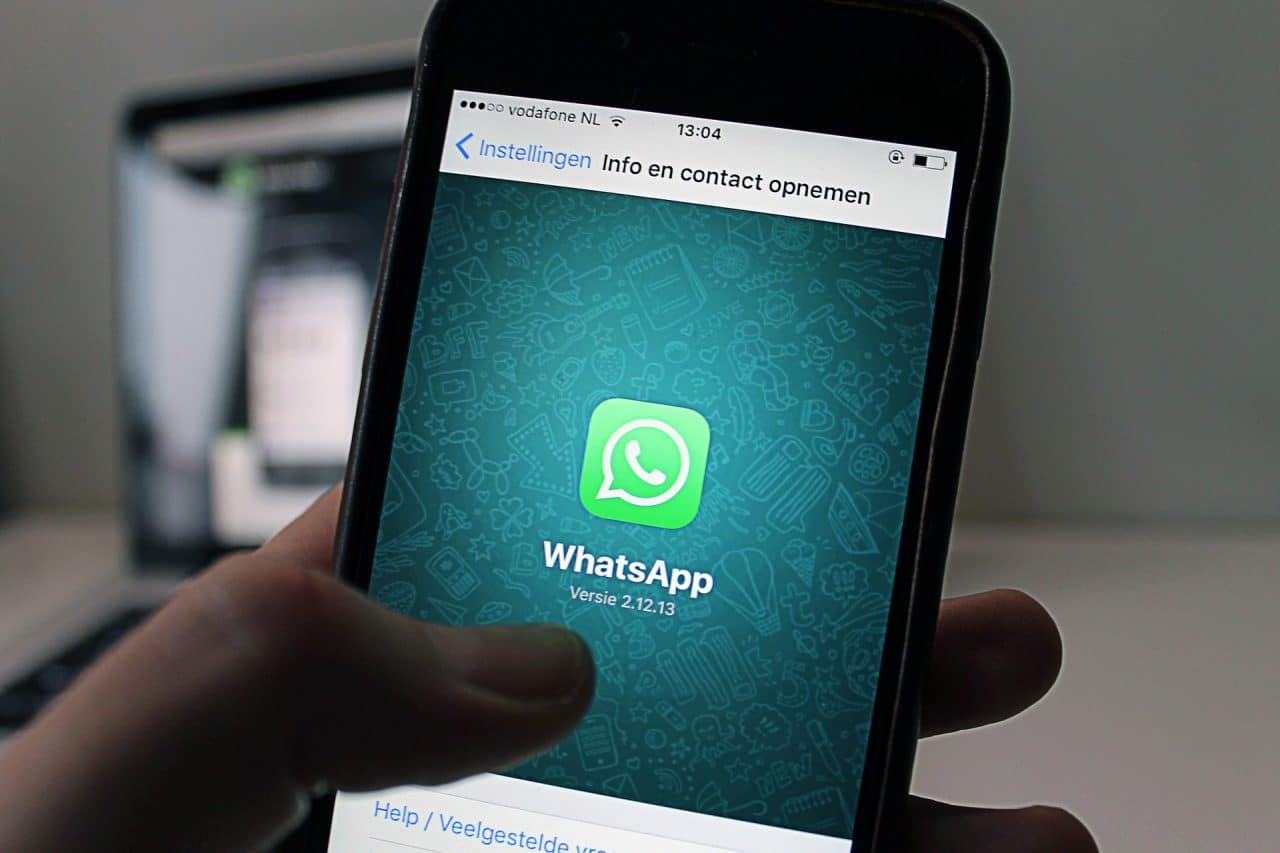
Conseils supplémentaires
- Utilisez WhatsApp Web/Desktop : accédez à WhatsApp sur votre ordinateur pour une expérience plus confortable.
- Sauvegardez votre numéro de téléphone : enregistrez votre numéro dans le carnet d’adresses de vos contacts pour faciliter la recherche.
- Restez à jour : vérifiez régulièrement les mises à jour de l’application pour profiter des nouvelles fonctionnalités et des améliorations de la sécurité.
Tableau récapitulatif des astuces pour optimiser WhatsApp
| Fonctionnalité | Description |
|---|---|
| Changer le fond d’écran | Personnaliser les discussions avec des fonds d’écran uniques |
| Personnaliser les notifications | Différencier les notifications pour chaque contact ou groupe |
| Définir une sonnerie unique | Avoir une sonnerie spécifique pour WhatsApp |
| Modifier la langue | Changer la langue de l’application pour plus de confort |
| Paramètres de confidentialité | Contrôler la visibilité de vos informations personnelles |
| Masquer la dernière connexion | Ne pas partager votre dernière heure de connexion |
| Désactiver la confirmation de lecture | Empêcher les autres de savoir si vous avez lu leurs messages |
| Verrouillage de l’application | Protéger l’accès à WhatsApp avec un code ou une empreinte |
| Épingler des conversations | Garder les conversations importantes en haut de la liste |
| Archiver des conversations | Masquer les discussions inactives sans les supprimer |
| Créer des groupes | Regrouper les contacts pour une communication thématique |
| Silencier les notifications | Éviter les interruptions des contacts ou groupes non prioritaires |
| Désactiver le téléchargement automatique | Économiser de l’espace de stockage et des données mobiles |
| Sauvegarder les chats | Prévenir la perte de données en sauvegardant régulièrement les discussions |
| Réduire la qualité des médias | Minimiser l’utilisation des données en réduisant la qualité des envois |
| Supprimer les fichiers inutiles | Libérer de l’espace de stockage en supprimant les fichiers volumineux |
| Messages éphémères | Activer les messages qui disparaissent après un certain temps |
| Réponse citée | Mieux contextualiser les réponses dans les groupes |
| Activer le mode sombre | Réduire la fatigue oculaire en utilisant le mode sombre |
| Partager la localisation en temps réel | Plus de sécurité en partageant votre localisation avec des contacts de confiance |
En suivant ces conseils, vous pouvez optimiser votre expérience WhatsApp pour la rendre plus personnelle, efficace et agréable. Explorez les différentes fonctionnalités de l’application pour découvrir celles qui vous correspondent le mieux. Partagez vos astuces et expériences dans les commentaires !
FAQ
Comment changer le fond d’écran de mes discussions sur WhatsApp ?
Pour changer le fond d’écran, allez dans les paramètres de WhatsApp, sélectionnez « Discussions » puis « Fond d’écran ». Choisissez une image de la galerie ou une couleur unie.
Comment désactiver les notifications pour un contact spécifique ?
Allez dans la conversation du contact, ouvrez les paramètres de la conversation, puis sélectionnez « Notifications personnalisées » et choisissez « Silencier ».
Comment sauvegarder mes conversations WhatsApp ?
Pour sauvegarder vos chats, allez dans les paramètres de WhatsApp, sélectionnez « Discussions », puis « Sauvegarde des discussions » et choisissez Google Drive ou iCloud comme option de sauvegarde.
